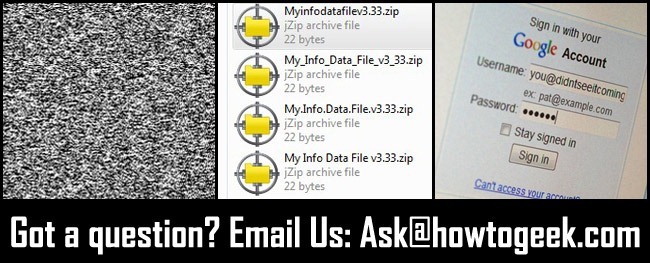जो भी कारण के लिए, विंडोज 10 ने स्क्रीन सेवर सेटिंग्स को अनावश्यक रूप से जटिल बना दिया है। हालांकि, झल्लाहट नहीं। हमलोग यहां सहायता करने के लिए हैं।
- सेटिंग्स ऐप खोलने के लिए विंडोज + I दबाएं।
- "व्यक्तिगतकरण" पर क्लिक करें।
- "लॉक स्क्रीन" टैब पर स्विच करें।
- "स्क्रीन सेवर सेटिंग्स" लिंक पर क्लिक करें।
हालांकि आधुनिक एलसीडी पर सख्ती से आवश्यक नहीं हैप्रदर्शित करता है, स्क्रीन सेवर अभी भी मजेदार हो सकता है। हम में से कई के लिए, वे देखने में कुछ अच्छा प्रदान करते हैं - या उपयोगी जानकारी प्रदान करते हैं - जब हमारे कंप्यूटर कुछ मिनटों के बाद निष्क्रिय हो जाते हैं। विंडोज 10 में जारी-और गड़बड़ - कंट्रोल पैनल से सेटिंग को नए सेटिंग्स ऐप में ले जाने के लिए पुश करें, स्क्रीन सेवर सेटिंग्स को निजीकरण सेटिंग्स के भीतर एक अप्रत्याशित स्लॉट में वापस कर दिया गया है। इससे भी बदतर, आप स्टार्ट मेन्यू को खोजकर सेटिंग में भी नहीं जा सकते। इसे कैसे खोजें
विंडोज के पिछले संस्करणों में, आप निजीकरण नियंत्रण पैनल के माध्यम से स्क्रीन सेवर सेट कर सकते हैं।

आप प्रारंभ मेनू पर "स्क्रीन सेवर" के लिए एक त्वरित खोज भी कर सकते हैं और इस तरह से सेटिंग्स पा सकते हैं।

विंडोज 10 में, उन तरीकों में से कोई भी काम नहीं करता है। इसके बजाय, सेटिंग ऐप खोलने के लिए Windows + I दबाएँ और फिर "वैयक्तिकरण" पर क्लिक करें।

"वैयक्तिकरण" पृष्ठ पर, "लॉक स्क्रीन" टैब पर स्विच करें।

और फिर “स्क्रीन सेवर सेटिंग्स” लिंक पर क्लिक करें।

अंत में, आप "स्क्रीन सेवर सेटिंग्स" डायलॉग बॉक्स पर आएंगे, जो आपको बहुत परिचित लगना चाहिए। विंडोज के पिछले कई संस्करणों में इसके बारे में कुछ भी नहीं बदला है।
ड्रॉपडाउन से एक स्क्रीन सेवर चुनें, समायोजित करें"सेटिंग" बटन के माध्यम से कोई भी विकल्प, यह निर्धारित करें कि विंडोज को स्क्रीन सेवर को उलझाने से पहले कितनी देर तक इंतजार करना चाहिए, और यह तय करें कि क्या यह लॉगऑन स्क्रीन को प्रदर्शित करना चाहिए और फिर से शुरू करते समय पासवर्ड मांगना चाहिए।

जैसा कि हमने कहा, स्क्रीन सेवर ज्यादातर मौज-मस्ती के लिए होते हैंइन दिनों, लेकिन सेटिंग छिपाना अभी भी बहुत परेशान है। क्या आप अभी भी विंडोज पर स्क्रीन सेवर का उपयोग करते हैं? कोई प्रश्न या टिप्पणी देना चाहते हैं? कृपया हमारी चर्चा मंच में अपनी प्रतिक्रिया दें।